ASP.NET Core环境设置教程(2)
Asp.Net Core是Asp.Net的一个重大的重新设计。
这个话题介绍了ASP.NET Core的新的概念,并解释它们如何帮助您开发现代的web应用程序。
使用ASP.NET Core开发应用程序,以下必须安装在你的系统:
Microsoft Visual Studio 2015
Microsoft .NET Core 1.0.0 - VS 2015 Tooling Preview 2
微软提供了一个免费版本的Visual Studio,它里面还包含了SQL Server,它可以从www.visualstudio.com/en-us/downloads/downloadvisual-studio-vs.aspx下载,微软的.Net Framework Core1.0.0 - VS 2015Tooling Preview 2可以从https://go.microsoft.com/fwlink/?LinkId=817245.下载。
安装Microsoft Visual Studio 2015
现在让我们了解安装所涉及的步骤
步骤1−下载完成后,运行安装程序。将显示以下对话框。

步骤2−在上面的截图中点击安装按钮。安装过程将开始。
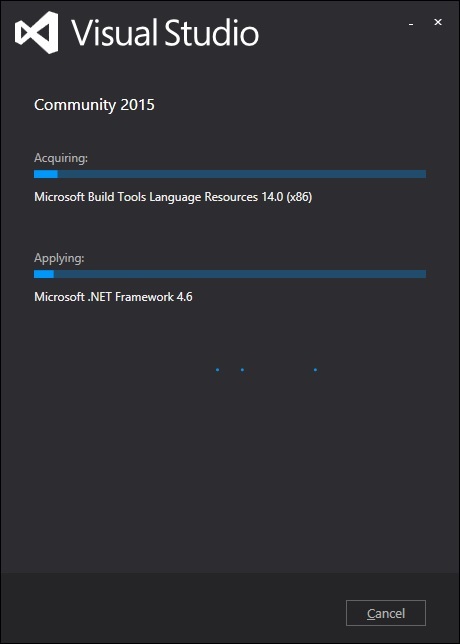
步骤3−安装过程成功完成后,您将看到下面的对话框。
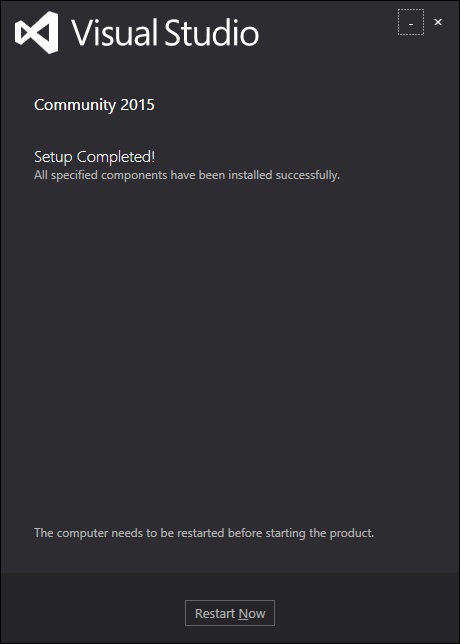
步骤4−关闭这个对话框,如果需要重新启动你的电脑。
第五步−Visual studio从开始菜单中打开。
这将打开下面的对话框,第一次准备(只)它将花费一些时间。
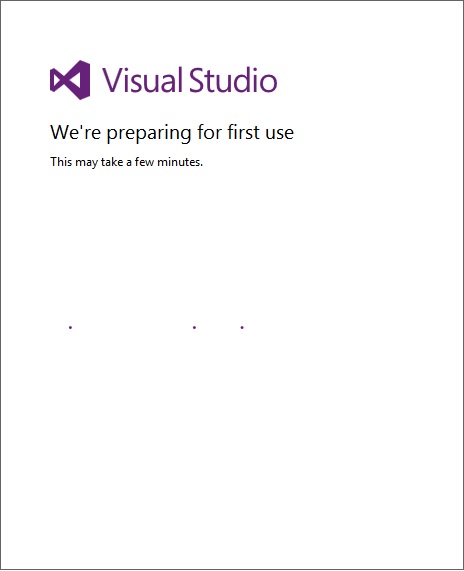
步骤6−现在你会看到Visual studio的主窗口。

步骤7−Visual Studio安装后,关闭微软Visual Studio,然后安装Microsoft .NET Core 1.0.0 - VS 2015 Tooling Preview 2
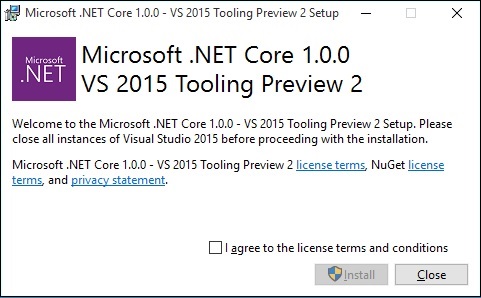
步骤8−检查复选框,然后单击Install。
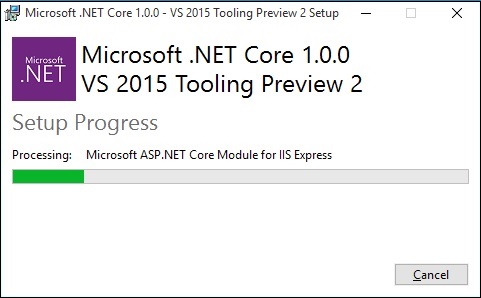
步骤9−一旦安装完成后,您将看到以下消息。
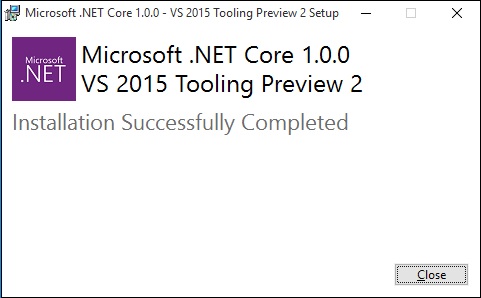
步骤10−现在可以使用ASP.Net Core启动您的应用程序。
以上就是本文的全部内容,希望对大家的学习有所帮助,也希望大家多多支持我们。
相关推荐
-
Win7旗舰版中的IIS配置asp.net的运行环境配置教程(图文教程+视频)
以前弄过好多次,都没有成功,昨天晚上不知怎么地就成功了,借用我同学的一句话,这叫"灵光一闪",废话不多说了,这个成功是有图有视频有真相地哈! 这篇博文发表都三个月了,我自认为算是很详细了,可是还是很多人没有配置出来(天天有人在群里问我怎么配置),所以今天特意录成视频供大家参考.特意申明:这是配置asp.net运行坏境,不是asp,asp和asp.net是有区别的.asp.net如果还是配置不出可以问,asp就算了,我不懂asp哦!无法帮你解决. Win7旗舰版中的IIS配置asp.ne
-
Win7中IIS的ASP.NET环境配置简洁版
工作中需要在Win7中使用IIS搭建ASP.NET的网站,这里分享下配置中的小问题. siyue最开始自己配了一遍,发现使用IIS运行ASP.NET网站时一直报错,想到自己可能配置的有问题,于是上网找点资料看看. 发现有个朋友对这个进行了详细的设置,非常好的介绍,我这里只是稍微总结下,好让自己记得更清楚. 详细内容传送门:Win7旗舰版中的IIS配置asp.net的运行环境 siyue觉得在Win7上配置IIS,一般的安装IIS和建立网站都没问题,(不过要运行ASP必须在开发工具那里安装ASP.
-
ASP.NET Core环境变量和启动设置的配置教程
在这一部分内容中,我们来讨论ASP.NET Core中的一个新功能:环境变量和启动设置,它将开发过程中的调试和测试变的更加简单.我们只需要简单的修改配置文件,就可以实现开发.预演.生产环境的切换. ASPNETCORE_ENVIRONMENT ASP.NET Core控制环境切换最核心的东西是"ASPNETCORE_ENVIRONMENT"环境变量,它直接控制当前应用程序运行的环境类型.您可以通过在项目上右键菜单选择"属性"选项,然后切换到"调试"
-
Win 2003中配置ASP.net环境
大家知道,Microsoft为了更好地预防恶意用户和攻击者的攻击,在默认情况下,没有将 IIS6.0 安装到 Windows Server 2003 家族的成员上.而且,当我们最初安装 IIS6.0 时,该服务在高度安全和"锁定"模式下安装.在默认情况下,IIS6.0 只为静态内容提供服务即,诸如 ASP.ASP.NET.在服务器端的包含文件.WebDAV 发布和 FrontPage Server Extensions 功能只有在启用时才工作.在windows 2003 IIS 6.0
-
win10下ASP.NET Core部署环境搭建步骤
随着ASP.NET Core 1.0 rtm的发布,网上有许多相关.net core 相关文章,今刚好有时间也在win10环境上搭建下 ASP.NET Core的部署环境,把过程记录下给大家. 1. 开发运行环境 1> Visual Studio 2015 Update 3* 2> .NET Core 1.0 for Visual Studio (包括asp.net core 模板,其中如果机器上没有.net core sdk会默认安装)地址https://go.microsoft.com/f
-
.NET Core Windows环境安装配置教程
1.安装.NET Core SDK 在windows下开发.NET Core最好使用Visual Studio工具.下载地址与安装: VS2015最新版本:Visual Studio 2015 Update 3* VS环境下的.Net Core:.NET Core 1.0 for Visual Studio 对应下载的文件DotNetCore.1.0.0-VS2015Tools.Preview2.exe .Net Core安装过程(安装过程比较慢,亲们耐心等待): (安装慢,等待中--.) (O
-
win7和win2008 r2下配置IIS7(ASP.net运行环境)
1.先要设置应用程序池(ApplicationPool)为Classic.NETAppPool,而不是默认的DefaultAppPool,可以在网站目录里对每个站点设置,也可以在站点进行单独设置. 控制面板--系统和安全--管理工具--Internet信息服务(IIS)管理器,打开IIS管理器.选中左侧的默认网站,单击右侧的高级设置,将应用程序池设置为Classic.NETAppPool. 2.选中左侧的"应用程序池",选中"Classic.NETAppPool",
-
解决.net framework 4.0环境下遇到版本不同编译不通过的方法详解
本文内容:1.问题引出2.问题解决3.原因分析 最近部门的开发环境都更新到了WIN7+.NET framework4+VS2010上,在体验新技术和新环境带给我们提高效率的方式方法的同时也带来了一些兼容性的问题:这几天项目闲暇时在研究SQLite,在做实验的时候碰到个问题,代码编译通过执行时反复异常中断,查到后面原来是SQLite.dll是在framework2.0环境下编译的而现在的运行环境是framework4.0,所以就出现了运行异常,如图: 由于以后的开发过程中,可能会引用一些第三方的组
-
win2008 r2 服务器环境配置(FTP/ASP/ASP.Net/PHP)
以下是FTP/ASP/PHP/ASP.Net环境配置 一.FTP与ASP安装流程通过远程登录VPS,点击计算机管理>角色1.1首先我们选择自己需要装的配置环境ASP与FTP,所以只要在前面打勾再安装就可以了 1.2:需要安装的配置,确认安装 1.3:安装完成 二.安装PHP环境2.1首先我们通过在线平台安装PHP所需要的软件配置 2.2进入平台>产品>框架>选择PHP5.3.8与Windows Cache Extension 1.1 for PHP 5.3安装 2.3安装确认 2.
-
Linux下部署.net core环境的步骤详解
注意:在Linux上安装.net core 的环境需要64位系统 安装部署如下: 1.把dotnet源新增至apt-get中 Ubuntu 14.04 / Linux Mint 17 sudo sh -c 'echo "deb [arch=amd64] https://apt-mo.trafficmanager.net/repos/dotnet-release/ trusty main" > /etc/apt/sources.list.d/dotnetdev.list' sudo
随机推荐
- 零基础学习AJAX之制作自动校验的表单
- 用批处理实现映射盘网络盘为固定盘符,请更改冲突的硬盘盘符
- Mac OS系统安装golang教程
- 如何编写高质量JS代码
- RequireJs的使用详解
- PCI standard ISA birdge 驱动安装图文方法
- iOS开发项目- 基于WebSocket的聊天通讯(1)
- asp.net下生成99个不同的随机数
- php使用glob函数遍历文件和目录详解
- php下利用curl判断远程文件是否存在的实现代码
- Golang学习笔记(六):struct
- DataGridView带图标的单元格实现代码
- Mysql 本地计算机无法启动 mysql 服务 错误 1067:进程意外终止。
- Mysql使用kill命令解决死锁问题(杀死某条正在执行的sql语句)
- mysql安装配置方法图文教程(CentOS7)
- VBS教程:函数-Atn 函数
- 批处理bat标准化获取当前系统日期的几种方法
- Android checkbox的listView(多选,全选,反选)具体实现方法
- Java环境配置图文教程(推荐)
- ASP.NET中GridView 重复表格列合并的实现方法

